Užívatelia si často premýšľajú o zrýchlení grafickej karty, keď v hre chýba niekoľko FPS, alebo je to príliš časté brzdy. Ak pracujete v grafických fotografiách, videách, ako aj 3D editori, potom táto téma vám môže byť veľmi blízko. Tento článok hovorí podrobne o spôsoboch pretaktovania AMD Radeon Video kartu, či stojí za to urobiť a niekto sa nehodí.
Pros a Minusy zrýchleného grafickej karty AMD Radeon
Pred presunutím priamo do procesu zrýchlenia si myslíte, že to naozaj potrebujete. Štandardné všetky mapy z AMD Radeonu môžu byť dispergované o 15 - 20%. Ak ste vlastníkom dobrej non-mobilnej grafickej karty, to znamená, že je priamo v počítači, nie notebook, potom niektoré prípady môžu urýchliť na 40%. Samozrejme, že máte silný procesor.
Ak chcete začať s, musíte poznať výkon vášho procesora. Stáva sa to, že všetky výkony počítača spočíva presne vo svojich schopnostiach, nie grafických kariet. Užívateľ si myslí, že by mal byť ladený a rozptýliť video adaptér a po ukončení procesu, jeho počítač začína pracovať ešte horšie. Prečo sa to deje? Faktom je, že pri pretaktovaní grafickej karty sa zvýši zaťaženie procesora. A nie je prekvapujúce, pretože vaša grafická karta sa stane náročnejšou.
Okrem zaťaženia procesora budete potrebovať trochu viac voľného RAM. Nové procesy zaberajú viac hlasitosti.
Nemali by ste sa spoľahnúť na kolosálne zmeny. Ak váš FPS bol 30 - 40, potom dostanete po pretaktovaní 35 - 45. Ak je vaša karta jednou z najnovších v radeonovej línii, potom procesor s frekvenciou hodín je viac ako 3,5, môžete získať zvýšenie a 10 -12 FPS.
Výsledné faktory sú vyššiu spotrebu energie a kúrenie. Preto pred zaoberajúce sa pretaktovaním, zistiť podrobne vaše frekvencia procesora. Ako to urobiť, to je dosť, že v záložke "Systém" v ovládacom paneli.

V okne, ktoré sa objavia, môžete vidieť na taktovacej frekvencii vášho procesora.

Radeon grafická karta AMD
K dispozícii je veľká sada nástrojov, ktoré vám pomôžu pretaktovať Radeon grafické karty. Patria medzi ne: Afterburner, AMD PowerTune, GPU-Boost 2.0. Ukážme inštaláciu a proces zrýchlenie na príklade programu MSI Afterburner, pretože dnes to ukazuje najlepšie výsledky a neumožňuje prekročiť rýchlosť inštalovaného výkonu, ktoré môže poškodiť počítačové komponenty alebo notebooku.
- Stiahnite si program z oficiálneho webu developera, alebo zo zdroja, ktorý si prajete.

- Otvorte stiahnutý archív.

- V ňom nájdete súbor s príponou .exe. On ťa potrebuje, double-kliknite na neho pre inštaláciu.

- Kliknite na tlačidlo "Ďalej" pre pokračovanie.
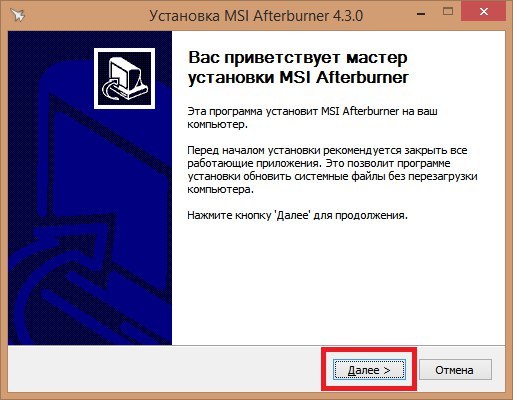
- Musíte dať kliešť naproti výrazu "Súhlasím s podmienkami tejto dohody", po tej kliknite na "Ďalší".
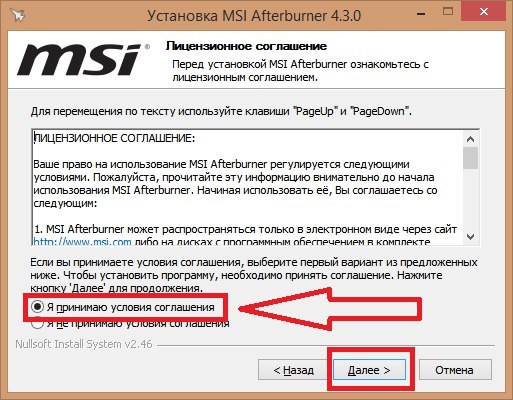
- Označte políčko naproti MSI Afterburner. Dávajte pozor, koľko by ste mali mať voľné miesto.
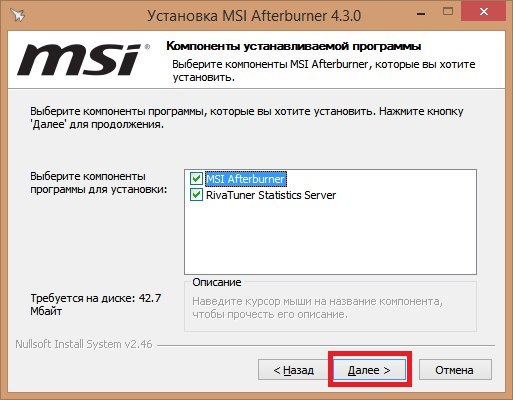
- Môžete kliknúť na tlačidlo "Install" a vyberte adresár programu.
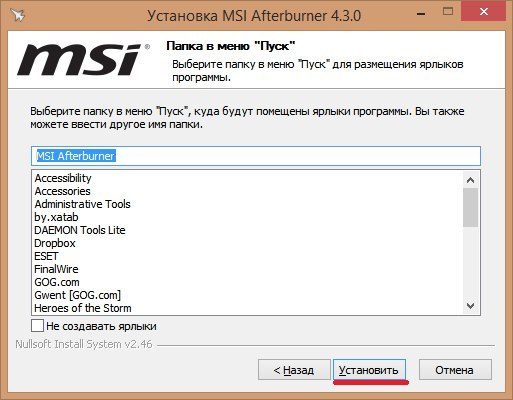
- Pri inštalácii adresára, prosím, na vedomie, že by mal byť umiestnený na disku S.
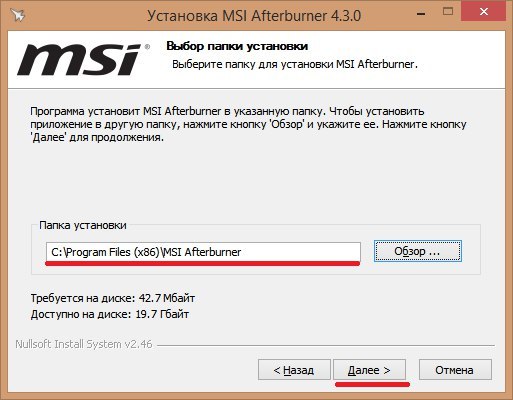
- Inštalácia bude trvať dve minúty desať. Za to, že sa objaví ikona pretaktovanie Program na vašej pracovnej ploche. Choď na to. Zobrazí sa okno, ktoré je stále úplne bez nastavenia. Než sa im otočiť, pozri ďalšie pole nastavení a možností.

- Vo vlastnostiach MSI Afterburner nájdete päť kariet s rôznymi nadstavbami. Medzi nimi sú na karte "Basic", v ktorom môžete nastaviť kompatibilitu a dať povolenie na iný druh činnosti.
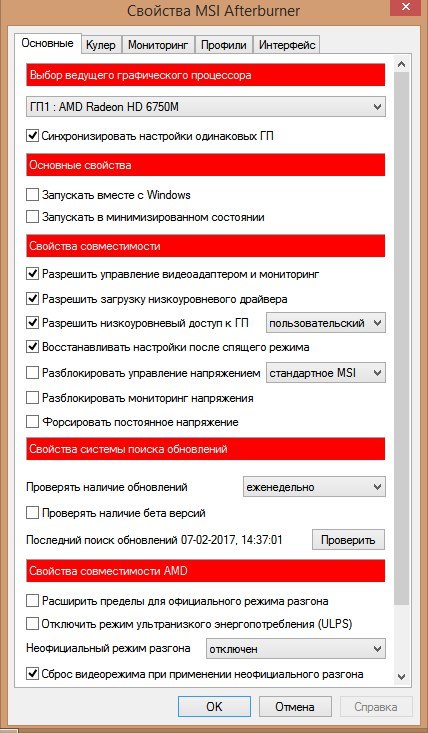
- V "Monitoring" kartu, máte plán práce, rovnako ako nastavenie monitorovacie frekvenciu. To je veľmi užitočné, keď sa snažia sledovať, v čom je problém v počítači.
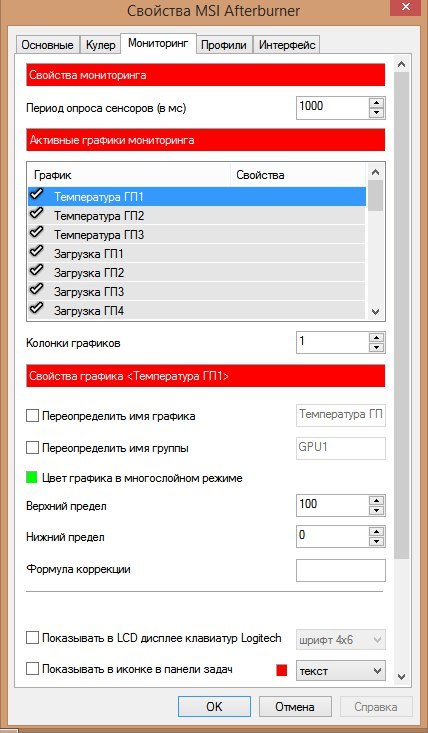
- K dispozícii je tiež užitočná karta rozhrania. Odtiaľ môžete nastaviť hlavné okno programu a umiestniť niekoľko tlačidiel na vašej chuti. O technických stranách, to ovplyvní len málo, ale užitočné pre úsporu času.
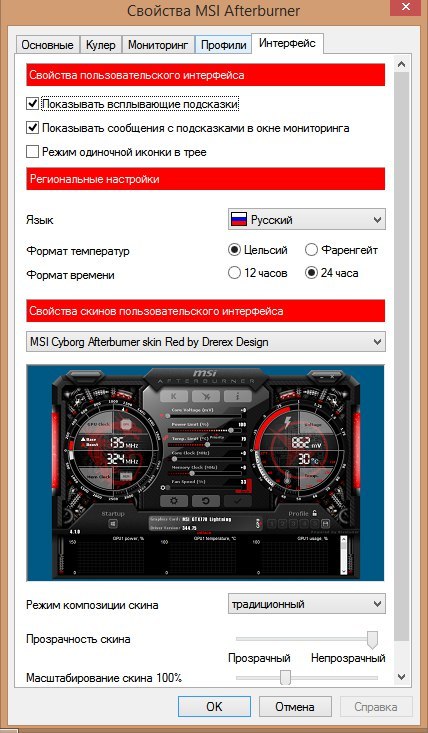
Teraz prejdite späť do hlavného okna a pomaly pohybovať programu jazdcov zrýchľovať. Nepohybujú je do starého pravého rohu, nebude to dobré mať vplyv na procesor. Teraz prejdite na akúkoľvek hru alebo editor a skontrolovať nastavenie FPS.































